如何有效清理笔记本电脑的风扇以提升性能和散热
在使用笔记本电脑的过程中,你是否遇到过电脑突然变得非常热,或者风扇噪音变大,甚至有时候会自动关机的情况?这些问题往往是因为笔记本内部积累了过多的灰尘,尤其是风扇部分,长时间不清理风扇会导致散热效率下降,从而影响电脑的性能,本文将详细介绍如何安全有效地清理笔记本电脑的风扇,帮助你的电脑恢复最佳状态。
1. 准备工具和材料
在开始清理之前,你需要准备以下工具和材料:
螺丝刀:通常需要十字或六角螺丝刀,具体取决于你的笔记本型号。
压缩空气罐:用于吹走风扇和散热片上的灰尘。
软毛刷:用于清理细小的灰尘。
无水酒精:用于清洁风扇叶片和其他部件。
棉签:用于擦拭难以触及的地方。
防静电手环(可选):防止静电对电子元件造成损害。
2. 关闭并断开电源
在进行任何清理工作之前,务必先关闭笔记本电脑,并拔掉电源适配器,如果你的笔记本有可拆卸电池,建议将其取出,这一步是为了确保安全,避免在操作过程中触电或损坏电子元件。
3. 打开笔记本后盖
根据你的笔记本型号,找到并拧下后盖上的螺丝,有些笔记本的设计可能需要你先拆除键盘或其他部件才能接触到风扇,参考你的笔记本用户手册或在线搜索具体的拆解步骤,拆下后盖后,你会看到笔记本内部的各种组件,包括风扇和散热片。
4. 清理风扇和散热片
使用压缩空气:

- 将压缩空气罐倒置,对准风扇和散热片的缝隙,轻轻喷射,注意不要过度用力,以免损坏风扇叶片。
- 从不同角度喷射,确保每个角落都清理干净。
使用软毛刷:
- 对于一些顽固的灰尘,可以使用软毛刷轻轻刷去,特别是散热片之间的细缝,可以用刷子仔细清理。
- 刷完后,再次使用压缩空气吹走松动的灰尘。
使用无水酒精:
- 对于特别脏的部位,可以用棉签蘸取少量无水酒精,轻轻擦拭,注意不要让酒精流入其他电子元件中。
- 擦拭完毕后,用干棉签擦干,确保没有残留的酒精。
5. 检查其他部件
在清理风扇的同时,也可以顺便检查一下其他部件,如散热硅脂是否需要更换,如果发现散热硅脂已经干涸或老化,建议重新涂抹新的散热硅脂,以提高散热效果。
6. 重新组装
清理完毕后,按照拆卸的顺序,将所有部件重新装回原位,确保所有的螺丝都已拧紧,后盖安装牢固,如果有可拆卸电池,记得将其重新装入。
7. 测试运行
重新连接电源适配器,启动笔记本电脑,观察风扇的运转情况,是否有异常噪音,以及温度是否有所改善,你可以使用一些系统监控软件,如CPU-Z或HWMonitor,来查看CPU和GPU的温度变化。
8. 定期维护
为了保持笔记本电脑的良好性能,建议每隔3到6个月进行一次风扇清理,特别是在灰尘较多的环境中使用时,更应频繁清理,定期检查和更换散热硅脂也是必要的。
9. 注意事项
避免使用水或其他液体直接清洗:水会导电,可能导致短路,损坏电子元件。
不要使用尖锐物体:如针、牙签等,以免划伤风扇叶片或其他部件。
轻柔操作:尤其是在使用刷子和棉签时,要轻柔地清理,避免用力过大导致损坏。
防静电措施:如果条件允许,使用防静电手环可以有效防止静电对电子元件的损害。
10. 结语
通过以上步骤,你可以有效地清理笔记本电脑的风扇,提升其散热性能,延长电脑的使用寿命,定期的维护不仅能够保持电脑的良好状态,还能让你在使用过程中更加安心,希望这篇文章对你有所帮助,如果你有任何疑问或建议,欢迎在评论区留言交流。
附录:常见问题解答
Q: 清理风扇后,电脑的温度仍然很高,怎么办?
A: 如果清理风扇后,电脑的温度仍然很高,可能是散热硅脂老化或散热片堵塞严重,建议更换新的散热硅脂,并进一步检查散热系统的其他部分。
Q: 我的笔记本没有可拆卸电池,如何确保安全?
A: 即使没有可拆卸电池,只要关闭电脑并拔掉电源适配器,再按电源键放电几次,就可以确保内部电容的电荷释放完毕,从而保证安全。
Q: 清理风扇会影响保修吗?
A: 这取决于你的保修政策,自行拆解可能会导致保修失效,如果你在保修期内,建议联系官方售后进行清理,如果已经过了保修期,自行清理是完全可行的。
通过这些详细的步骤和注意事项,相信你已经掌握了如何有效清理笔记本电脑风扇的方法,希望你的电脑能够焕然一新,为你带来更好的使用体验!
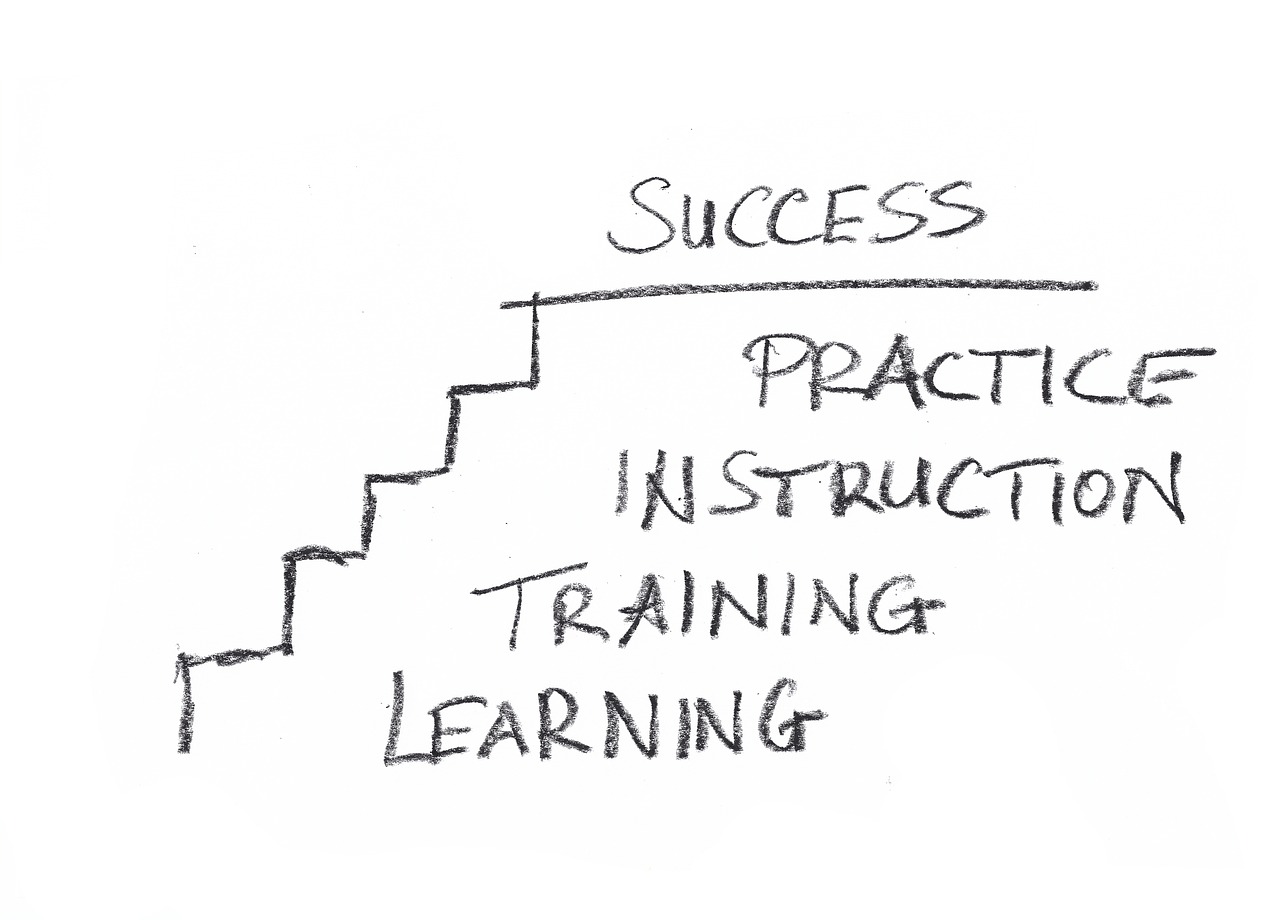





195 条评论